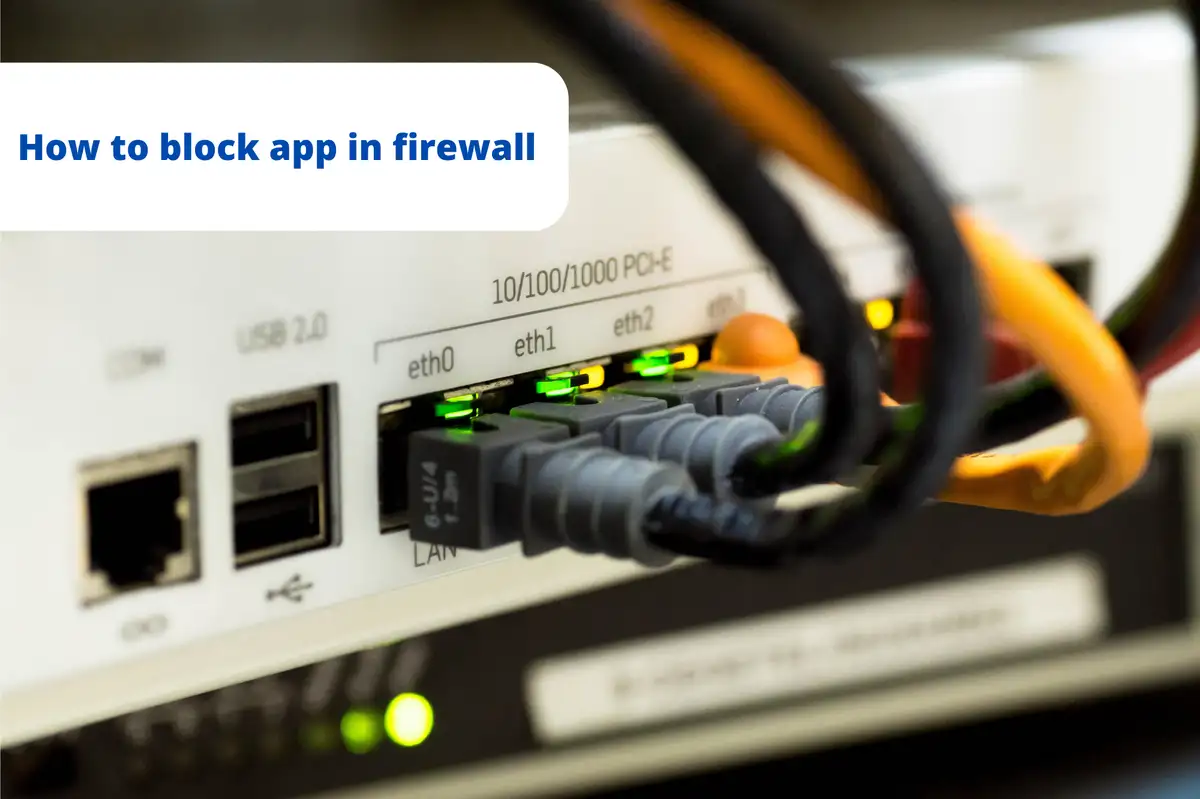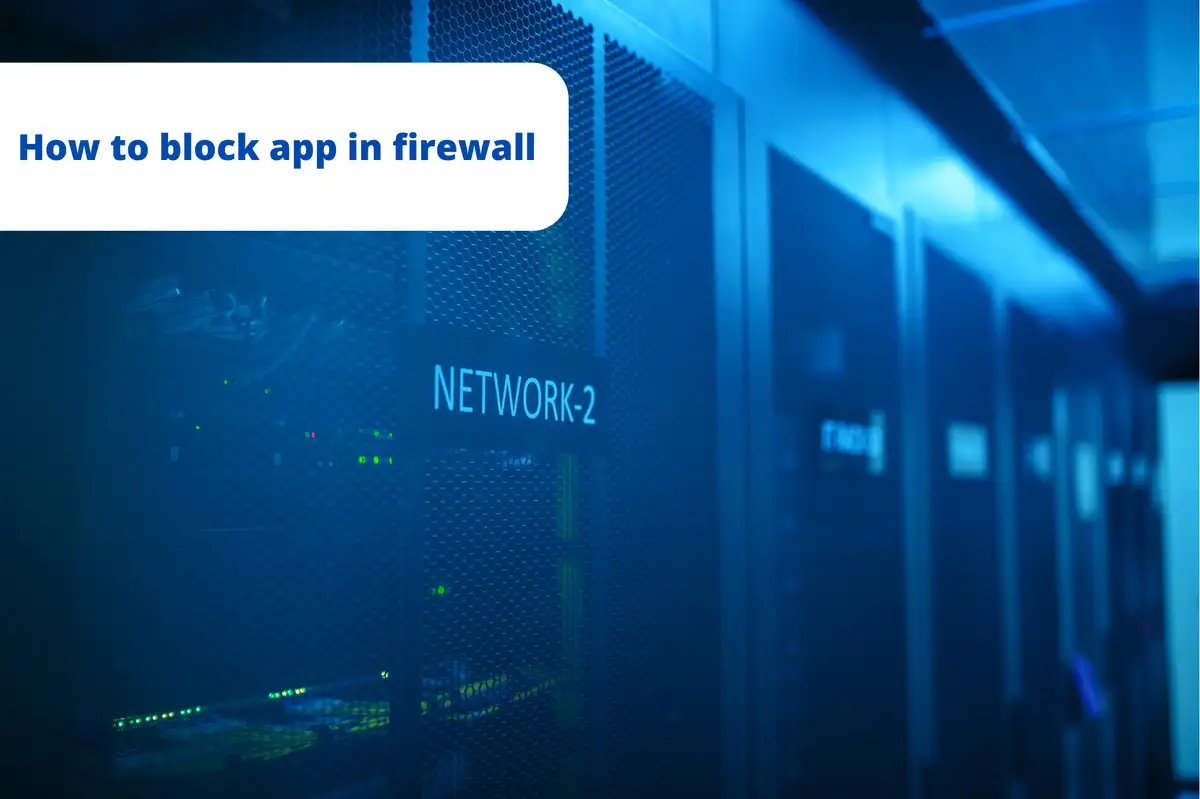プログラムをファイアウォールでブロックするための決定的なガイド。ファイアウォールでアプリをブロックする方法は?
ファイアウォールを適切に構成することは、強固なサイバーセキュリティ戦略の基礎です。ファイアウォールは最初の防衛線として機能し、セキュリティポリシーに基づいて入出力ネットワークトラフィックを制御します。特定のプログラムをファイアウォールでブロックする方法を知っていることは、ネットワークのセキュリティを大幅に向上させることができます。
ファイアウォールレイヤーの理解
ファイアウォール設定が動作する基本的には3つのレイヤーがあります:
Windowsファイアウォールでプログラムをブロックするためのステップバイステップガイド
Windowsファイアウォール設定への移動
- コントロールパネルを開きます。
- システムとセキュリティに移動します。
- Windows Defender ファイアウォールをクリックします。
高度な設定へのアクセス
- 左ペインで高度な設定をクリックします。
- 高度なセキュリティ機能付きWindowsファイアウォールのダイアログボックスが開きます。
送信ルールの作成
- 左ペインで送信ルールを右クリックし、新しいルールを選択します。
- プログラムを選択し、次へをクリックします。
- 参照してブロックしたいプログラムの実行ファイルを選択します。
- 接続をブロックするオプションを選択します。
- ルールに名前を付けて完了をクリックします。
高度なオプション:サードパーティ製ファイアウォールソフトウェアの使用
ファイアウォール設定の詳細さを求める人には、サードパーティのソリューションが追加機能を提供します。 その中の一つにAvosmartというプラットフォームがあり、親が子供のゲームやインターネットサイトの使用を管理することができます。
サードパーティ製ファイアウォールソフトウェアに求める機能
- カスタムルールセット:複雑なルールを作成する能力。
- データトラフィックの監視:転送されたデータ量を検査する能力。
ファイアウォール管理のベストプラクティス
- ソフトウェアを定期的に更新:ファイアウォールソフトウェアを最新の状態に保つ。
- ルールの見直し:定期的にファイアウォールルールを見直し、整理する。
- 最小特権の実装: すべてをブロックし、選択的に解除。
プログラムをファイアウォールを通じて効率的にブロックする方法を理解することは、安全なネットワークを維持するために重要です。単にいくつかのボタンをクリックするだけではなく、さまざまなサイバー脅威に耐えられるセキュリティ姿勢を構築することが求められます。これらのベストプラクティスに従い、Avosmartのような高度なオプションを活用することで、まさにそれを達成することができます。
このガイドが、ファイアウォール管理の技術を習得するための決定的なリソースとなることを願っています。
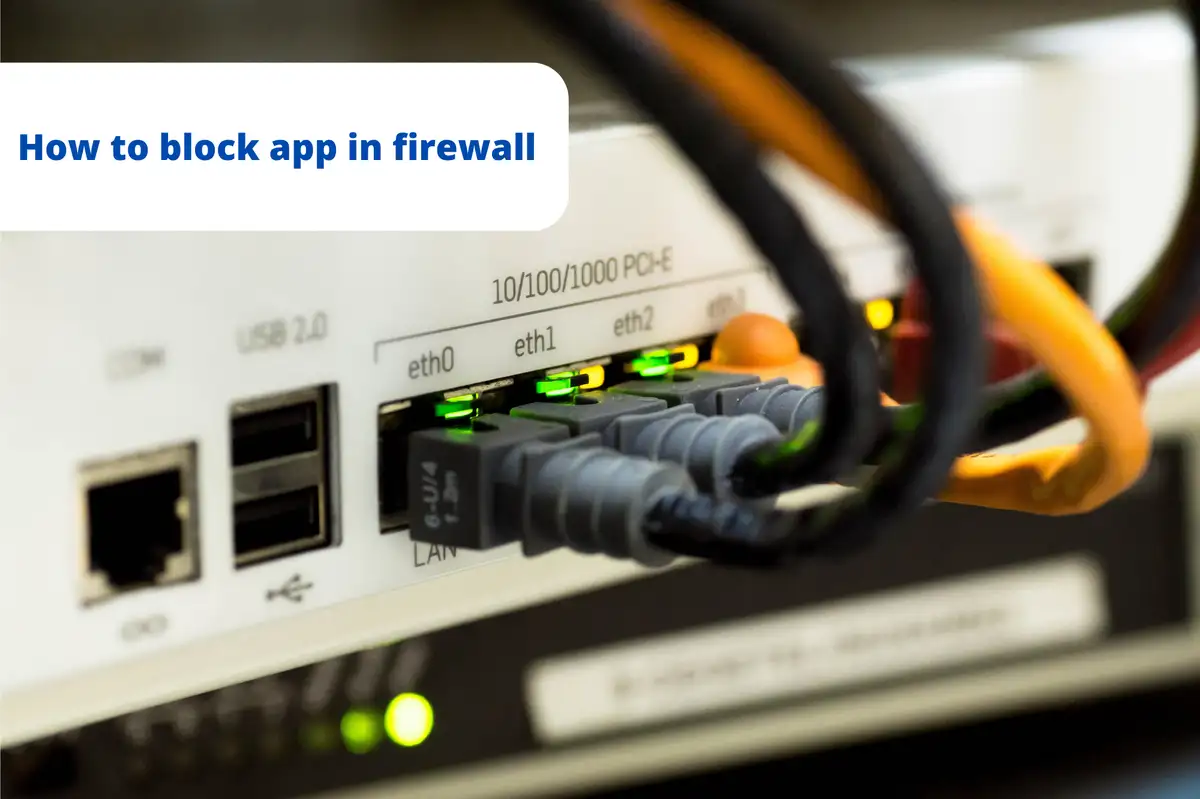
最高のソリューション: アプリケーションのブロックと監視のためのAvosmartが最適な理由
アプリケーションのブロックと監視における究極のソリューションを探しているなら、 Avosmartがあなたのプラットフォームの選択肢になるべきです。特定のアプリケーションをブロックするだけでなく、 従来のファイアウォールが競合できない高度な機能も提供しています。
時間制限とスケジューリング機能
Avosmartでは、アプリケーションやウェブサイトの使用時間に毎日の制限を設定できるため、画面時間を効率的に管理できます。 それは単なるブロックにとどまらず、柔軟なスケジューリングシステムを提供します。たとえば、特定の2時間のウィンドウを割り当て、その間にアプリケーションにアクセスできるようにすることができます。
ウェブフィルタリングとソーシャルメディアの監視
このプラットフォームはまた、ウェブサイトを監視、フィルタリング、およびブロックする能力においても際立っており、安全なブラウジング環境を確保します。 さらに印象的なのは、ソーシャルメディアの監視機能で、使用されるプラットフォーム、子供がやり取りする人物、および議論されるトピックについての洞察を提供することです。
Avosmartをセキュリティプロトコルに実装することで、包括的なデジタルセキュリティへの大きな一歩を踏み出します。アプリケーションおよびインターネット管理の強力な能力により、市場で他に類を見ないツールとなっています。有害なアプリのブロックであれ、ウェブやソーシャルメディアの使用状況の監視であれ、Avosmartはデジタルセキュリティへの360度のアプローチを提供します。
FAQ. ファイアウォールでアプリをブロックする方法
ファイアウォールからアプリを除外するにはどうすればよいですか?
ファイアウォールからアプリを除外するということは、アプリがネットワークを通じてデータの送受信を制限なく行えるようにすることを意味します。手順は以下の通りです:
Windowsファイアウォールの場合:
- コントロールパネルを開きます。
- システムとセキュリティ > Windows Defenderファイアウォールに移動します。
- 左側の「Windows Defenderファイアウォールを介してアプリまたは機能を許可する」をクリックします。
- 「設定の変更」をクリックし、「他のアプリの許可」をクリックします。
- 除外したいアプリの実行ファイルを参照して選択します。「追加」をクリックします。
Avosmartの場合:
- Avosmartアプリケーションを開きます。
- アプリコントロールセクションに移動します。
- 除外したいアプリを見つけ、スイッチを「許可」に切り替えます。
Windows 10でファイアウォールをブロックする方法は?
Windows 10でファイアウォールをブロックする通常の意味は、特定のアプリケーションや機能のネットワークトラフィックを制限するルールを作成することです。方法は以下の通りです:
Windowsファイアウォールを使用する場合:
- コントロールパネルを開きます。
- 「システムとセキュリティ」>「Windows Defender ファイアウォール」に移動します。
- 左ペインで高度な設定をクリックします。
- 「アウトバウンドの規則」を右クリックし、「新しい規則」を選択します。
- 「プログラム」を選択し、ブロックしたいアプリケーションの実行ファイルを選びます。
- 「接続をブロックする」を選択し、規則に名前を付けて「完了」をクリックします。
Avosmartを使用する場合:
- Avosmartアプリケーションを起動します。
- アプリコントロールセクションに移動します。
- ブロックしたいアプリを見つけ、スイッチを「ブロック」に切り替えます。
- 任意で、このブロックの時間制限とスケジュールを設定することができます。
ネイティブのWindowsファイアウォールや、Avosmartのようなより高度なソリューションを使用することで、ネットワークを通じて通信するアプリを効果的に管理し、追加のセキュリティ層を提供することができます。
このFAQセクションが、ファイアウォールの管理やアプリケーションアクセスの制御に関する疑問を解消するのに役立つことを願っています。Windowsファイアウォールを使用する場合でも、より多機能なAvosmartを選択する場合でも、デジタル環境を保護するための強力なツールがあなたの手元にあります。
関連ブログ記事
https://avosmart.com/blog/jp/is-there-an-app-to-block-the-internet/